Word2013是一款专业的电脑办公软件。我们可以通过软件来进行文档编辑,那么怎么在设置黑白打印呢,要是不知道怎么操作的话可以看看下面的教程。
【操作方法】
一、首先,打开Word程序,然后打开要黑白打印的文档。
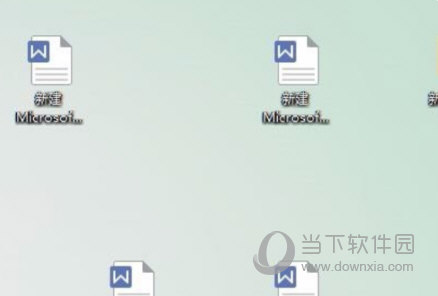
二、然后,在Word主界面上方的回菜单的“开始”中找答到“打印”,点击打开。
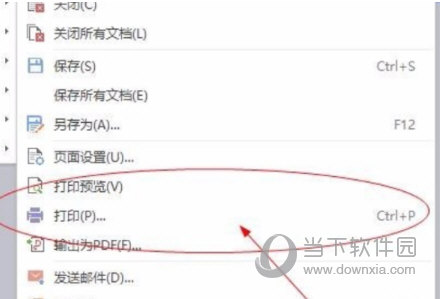
三、然后,在打印窗口中选择“属性”,点击打开。
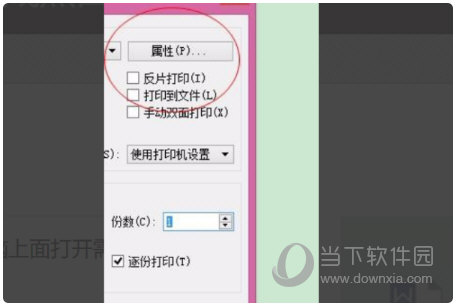
四、然后,在“属性”界面上的“附加功能”中勾选“灰度打印”。
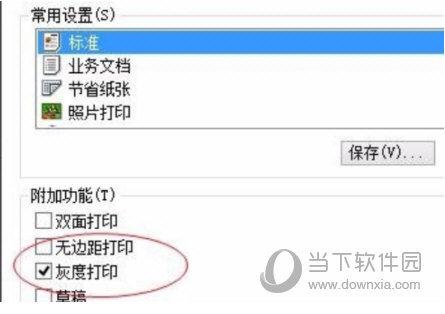
五、然后,在窗口中选择“确定”开始打印黑白Word文档。问题解决。
以上就是小编为大家带来的关于word2013设置黑白打印介绍,希望能够对你有一定帮助,有任何问题可以给小编进行留言。
相关阅读
热门教程
最新教程